Python如何运行Pygame
安装Pygame、导入Pygame库、初始化Pygame、创建游戏窗口、进入游戏循环。以下是详细介绍如何运行Pygame的具体步骤。
一、安装Pygame
要运行Pygame,首先需要确保在你的系统上安装了Pygame库。你可以使用pip命令来进行安装。打开你的命令行界面,输入以下命令:
pip install pygame
这将会下载并安装Pygame及其所有依赖项。如果你已经安装了Pygame,建议确保其版本是最新的。
二、导入Pygame库
一旦Pygame安装完成,你就可以在你的Python脚本中导入Pygame库。通常情况下,导入Pygame库的代码如下:
import pygame
这将允许你使用Pygame中的所有功能和模块。
三、初始化Pygame
在使用Pygame之前,你需要初始化所有的Pygame模块。你可以通过调用pygame.init()来实现这一点。初始化代码通常如下:
pygame.init()
这个函数会初始化所有的Pygame模块,并准备好后续的操作。
四、创建游戏窗口
Pygame运行的核心是一个游戏窗口。你需要定义窗口的尺寸,并创建一个窗口对象。以下是创建一个800×600像素窗口的示例代码:
screen = pygame.display.set_mode((800, 600))
你还可以给窗口设置标题:
pygame.display.set_caption("My Pygame Window")
这样可以让你的窗口更有个性化。
五、进入游戏循环
一个典型的Pygame程序会在一个无限循环中运行,这个循环被称为游戏循环。在游戏循环中,你需要处理事件、更新游戏状态,并绘制图形。以下是一个简单的游戏循环示例:
running = True
while running:
for event in pygame.event.get():
if event.type == pygame.QUIT:
running = False
screen.fill((0, 0, 0)) # 清屏操作,使用黑色填充
pygame.display.flip() # 更新显示
pygame.quit()
这个循环会持续运行,直到用户关闭窗口。pygame.event.get()会获取所有的事件,pygame.QUIT事件表示用户点击了关闭按钮。
六、处理用户输入
在游戏中,处理用户输入是非常重要的。你可以使用Pygame的事件系统来捕捉键盘和鼠标事件。以下是一个示例:
for event in pygame.event.get():
if event.type == pygame.QUIT:
running = False
elif event.type == pygame.KEYDOWN:
if event.key == pygame.K_LEFT:
print("Left arrow key pressed")
elif event.key == pygame.K_RIGHT:
print("Right arrow key pressed")
这个代码段会捕捉键盘按键事件,并在控制台中打印按键信息。
七、绘制图形和图像
Pygame提供了丰富的绘图功能,可以绘制各种基本图形,如矩形、圆形、线条等。以下是一些示例代码:
# 绘制一个红色矩形
pygame.draw.rect(screen, (255, 0, 0), (100, 100, 50, 50))
绘制一个蓝色圆形
pygame.draw.circle(screen, (0, 0, 255), (200, 200), 40)
绘制一条绿色线条
pygame.draw.line(screen, (0, 255, 0), (300, 300), (400, 400), 5)
此外,你还可以加载和显示图像文件。以下是一个示例:
image = pygame.image.load('path_to_image.png')
screen.blit(image, (50, 50))
blit方法用于在窗口的指定位置绘制图像。
八、更新游戏状态
在游戏循环中,你需要不断更新游戏的状态。这通常包括移动对象、检测碰撞、更新分数等。以下是一个简单的示例:
x, y = 100, 100
speed_x, speed_y = 5, 5
running = True
while running:
for event in pygame.event.get():
if event.type == pygame.QUIT:
running = False
x += speed_x
y += speed_y
if x < 0 or x > 800:
speed_x = -speed_x
if y < 0 or y > 600:
speed_y = -speed_y
screen.fill((0, 0, 0))
pygame.draw.circle(screen, (255, 0, 0), (x, y), 20)
pygame.display.flip()
pygame.quit()
这个代码段创建了一个移动的红色圆形,并在到达窗口边界时反弹。
九、处理音效和音乐
Pygame还支持音效和音乐的播放。你可以加载和播放声音文件,以下是一些示例代码:
# 加载音效
sound = pygame.mixer.Sound('path_to_sound.wav')
sound.play()
加载和播放背景音乐
pygame.mixer.music.load('path_to_music.mp3')
pygame.mixer.music.play(-1) # -1表示循环播放
你可以在游戏中使用这些音效和音乐来增强游戏体验。
十、优化和调试
在开发过程中,优化和调试是不可避免的。你可以使用一些技巧来提高Pygame程序的性能。例如,减少不必要的绘图操作、使用更高效的数据结构等。此外,你还可以使用Python的内置调试工具,如pdb,来调试你的Pygame程序。
十一、总结
运行Pygame需要经过安装、导入、初始化、创建窗口、进入游戏循环、处理用户输入、绘制图形和图像、更新游戏状态、处理音效和音乐、以及优化和调试等多个步骤。每一个步骤都需要仔细处理,以确保游戏的正常运行和良好体验。通过以上步骤,你可以创建一个功能完整的Pygame游戏,并不断优化和扩展其功能。
在项目管理方面,推荐使用研发项目管理系统PingCode和通用项目管理软件Worktile来管理你的Pygame开发项目。这些工具可以帮助你有效地组织和跟踪项目进展,提高开发效率。
相关问答FAQs:
Q: 我如何在Python中运行Pygame?
A: 运行Pygame需要以下步骤:
首先,确保你已经安装了Python和Pygame库。
创建一个新的Python文件,并导入Pygame库。
在代码中初始化Pygame,通过使用pygame.init()函数。
创建一个游戏窗口,使用pygame.display.set_mode()函数设置窗口的宽度和高度。
编写游戏的主循环,通过使用while循环来持续更新游戏状态。
在主循环中,处理用户的输入,更新游戏逻辑,并绘制游戏界面。
最后,通过调用pygame.display.flip()函数来更新游戏窗口的显示。
Q: 我如何安装Pygame库?
A: 安装Pygame库可以通过以下步骤:
首先,确保你已经安装了Python解释器。你可以从Python官方网站下载并安装最新的Python版本。
打开命令行终端或控制台,并输入以下命令:pip install pygame。
按下回车键,等待安装完成。如果一切顺利,Pygame库将成功安装在你的Python环境中。
Q: 我如何创建一个基本的Pygame窗口?
A: 创建一个基本的Pygame窗口需要以下步骤:
首先,在代码中导入Pygame库:import pygame。
初始化Pygame,通过使用pygame.init()函数。
创建一个游戏窗口,通过使用pygame.display.set_mode((width, height))函数,其中width和height是窗口的宽度和高度。
在窗口上绘制一些内容,比如矩形、圆形或图片,可以使用pygame.draw系列函数。
最后,通过调用pygame.display.flip()函数来更新游戏窗口的显示。
文章包含AI辅助创作,作者:Edit1,如若转载,请注明出处:https://docs.pingcode.com/baike/723254